IT
[MySQL] Windows 11 MySQL 설치/다운로드 방법
코딩하는 너구리
2024. 2. 15. 15:33
반응형
MySQL 다운로드
오늘은 Windows 11 버전에서 MySQL 다운로드 하는 방법에 대해서 포스팅하겠습니다.
1. MySQL 홈페이지로 이동
아래 링크를 눌러 mysql 다운로드 페이지로 이동합시다!
https://www.mysql.com/downloads/
MySQL :: MySQL Downloads
www.mysql.com
스크롤을 아래로 내려, MySQL Community (GPL) Downloads » 을 클릭합니다.

다음 화면에서 MySQL Community Server 를 클릭합니다.
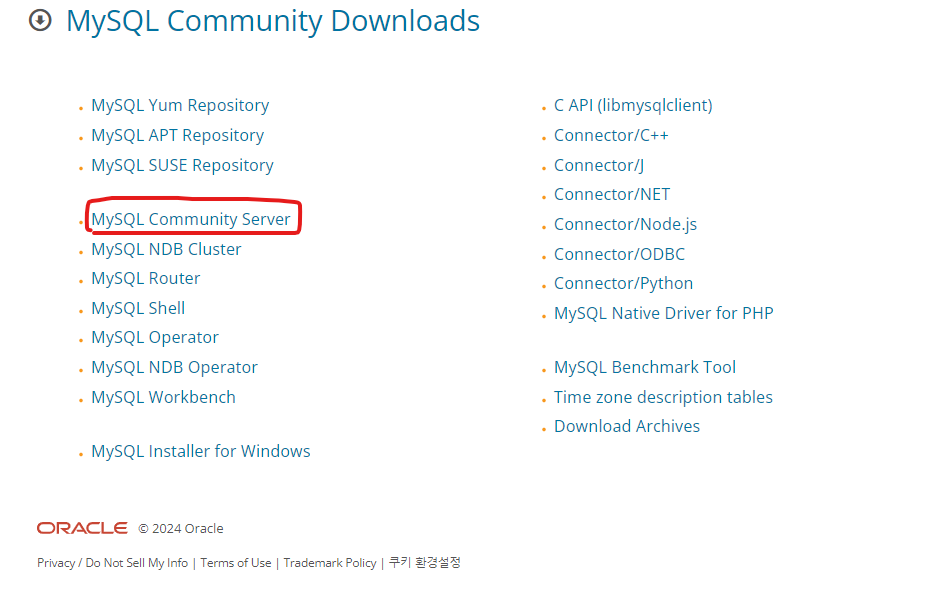
설치하기 편한 MSI Installer로 선택해주세요 [ Windows (x86, 64-bit), MSI Installer ]

다운로드 화면에서는 [ No thanks, just start my download.] 를 클릭해주세요
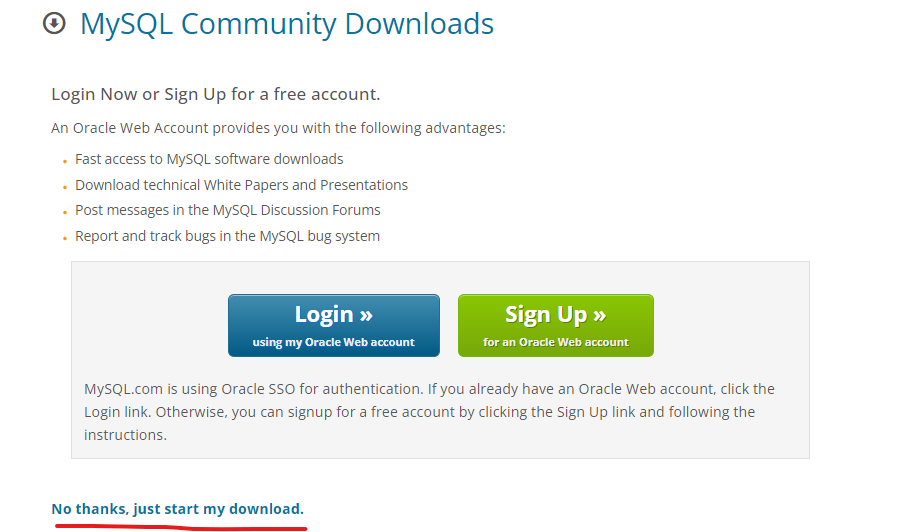
지금부터는 쭉 MSI 실행 화면입니다.





이제부터 설정화면으로 넘어갑니다



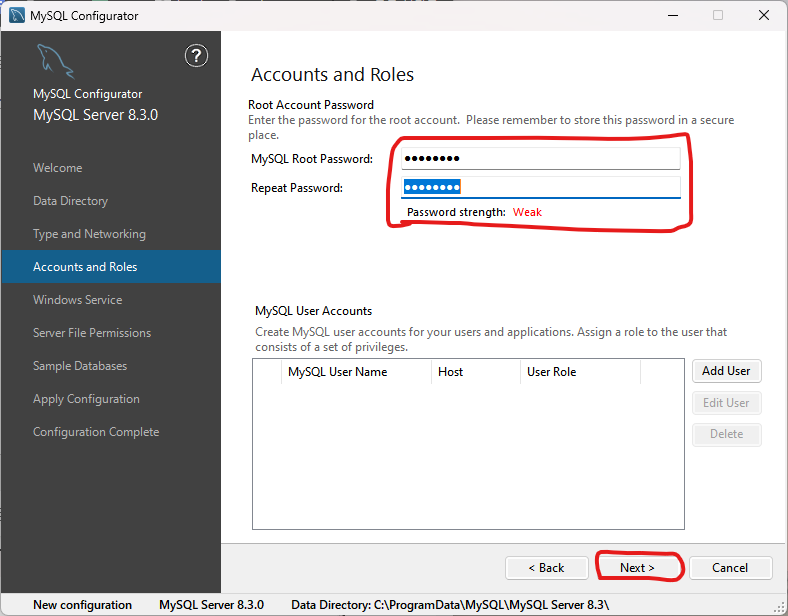
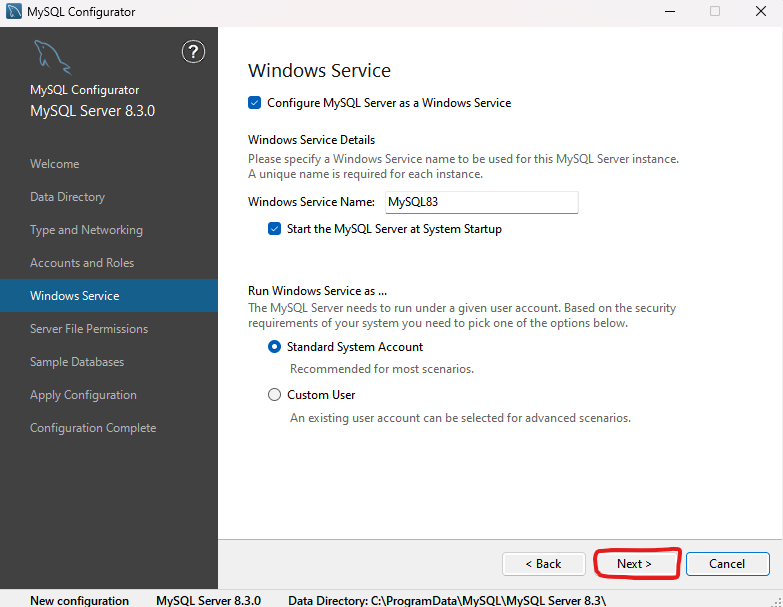
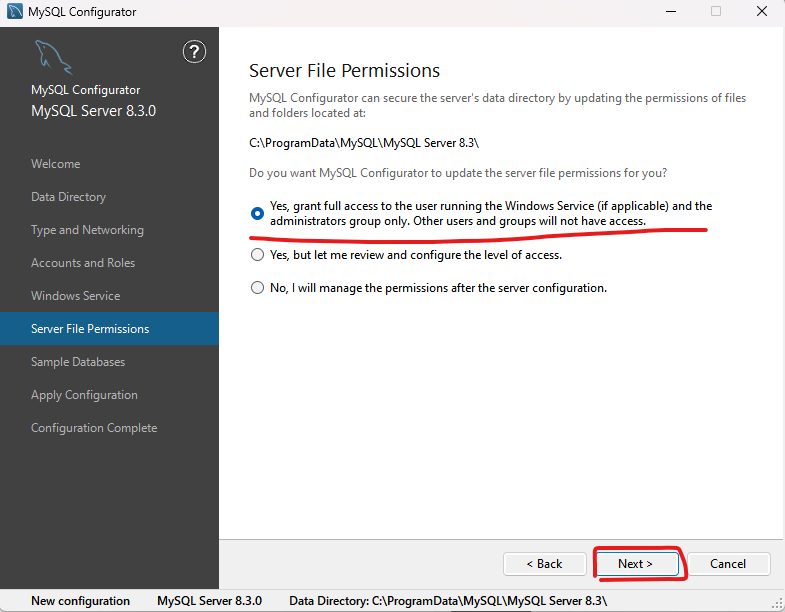
MySQL에서 파일 접근에 대한 권한을 받는 부분이니 가급적 Yes를 선택해주세요.
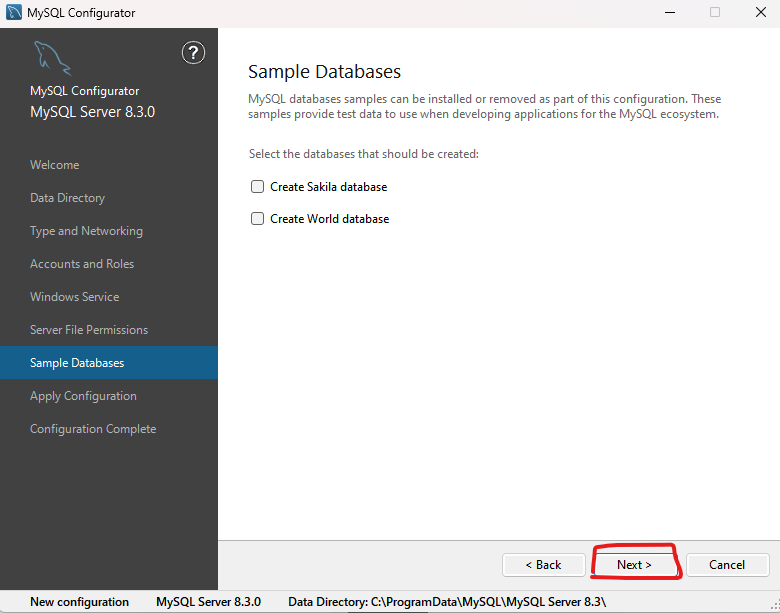
샘플 데이터베이스는 필요 없으므로 Next 선택해주었습니다.
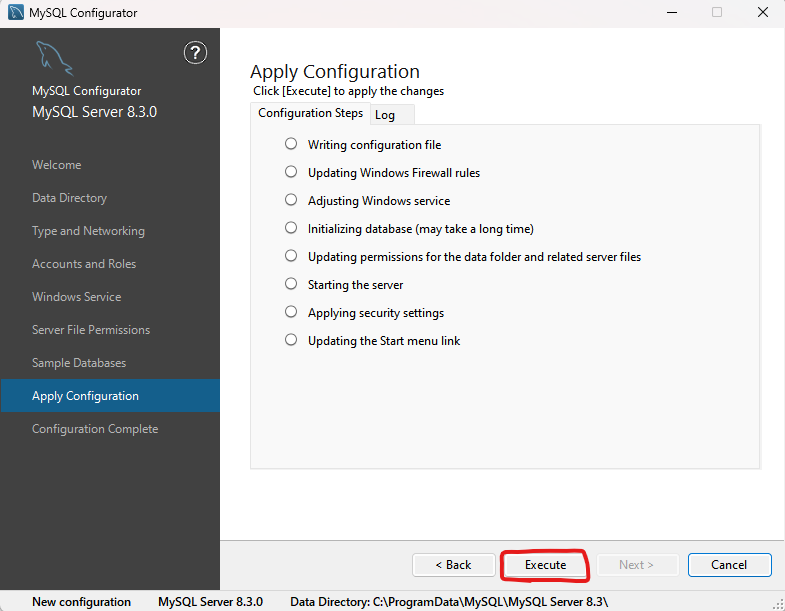

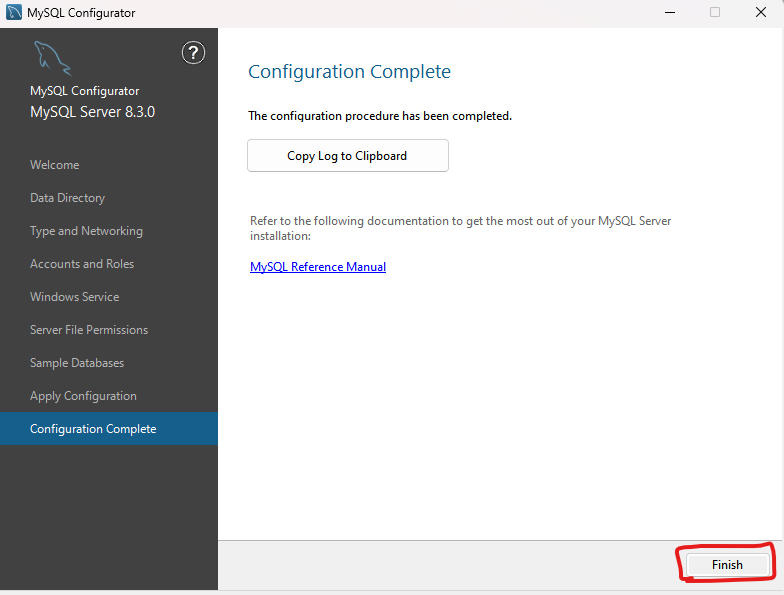
여기까지 MySQL Server 설치는 완료되었습니다. 이제 직접 접근해보도록 할게요.
윈도우 키를 눌러 "MySQL"로 앱을 검색한 뒤 "Command Line Client"를 실행시켜주세요.

실행 후 비밀번호를 입력해야 하는데, 가입 시 설정한 Root Password를 입력해주세요.

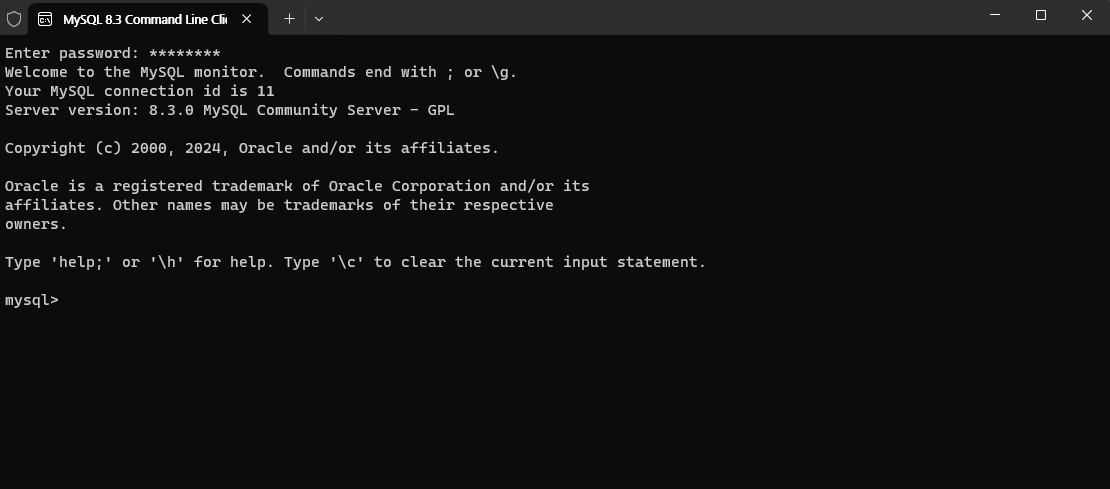
이것으로 Windows 11 환경에서의 MySQL 8.3 설치를 마치겠습니다.
반응형